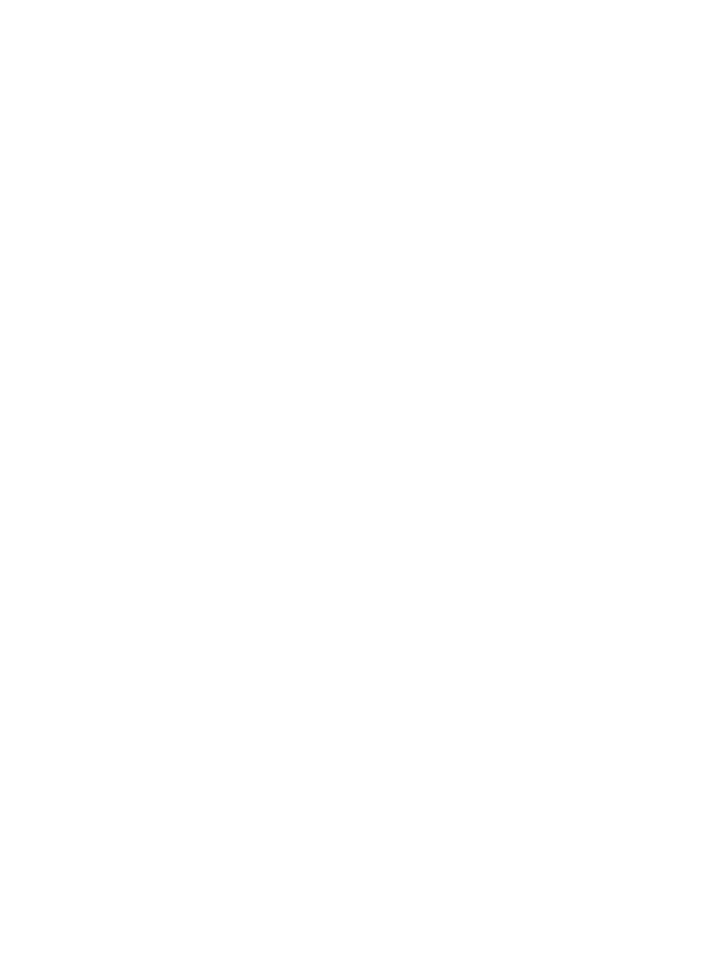
Πληκτρολόγηση κειµένου χρησιµοποιώντας το εικονικό πληκτρολόγιο (µόνο
ορισµένα µοντέλα)
Μπορείτε να εισαγάγετε κείµενο ή σύµβολα από το εικονικό πληκτρολόγιο που
εµφανίζεται αυτόµατα στην οθόνη, όταν πρέπει να εισαγάγετε κείµενο. Για
παράδειγµα, το εικονικό πληκτρολόγιο εµφανίζεται αυτόµατα, όταν ρυθµίζετε ένα
ενσύρµατο ή ασύρµατο δίκτυο, κεφαλίδα φαξ ή καταχωρήσεις γρήγορης κλήσης.
Για να εισαγάγετε κείµενο µε το εικονικό πληκτρολόγιο
1. Για να επιλέξετε ένα γράµµα, έναν αριθµό ή ένα σύµβολο στο εικονικό
πληκτρολόγιο, πατήστε τα πλήκτρα µε τα βέλη, για να επισηµάνετε την επιλογή
που θέλετε.
Για να εισαγάγετε πεζά γράµµατα, κεφαλαία γράµµατα, αριθµούς και σύµβολα
•
Για να εισαγάγετε πεζά γράµµατα, επιλέξτε το κουµπί abc στο εικονικό
πληκτρολόγιο, και πατήστε OK.
•
Για να εισαγάγετε κεφαλαία γράµµατα, επιλέξτε το κουµπί ABC στο εικονικό
πληκτρολόγιο και πατήστε OK.
•
Για να εισαγάγετε αριθµούς και σύµβολα, επιλέξτε το κουµπί 123 στο εικονικό
πληκτρολόγιο και, στη συνέχεια, πατήστε OK.
Κεφάλαιο 3
30
Χρήση της συσκευής all-in-one
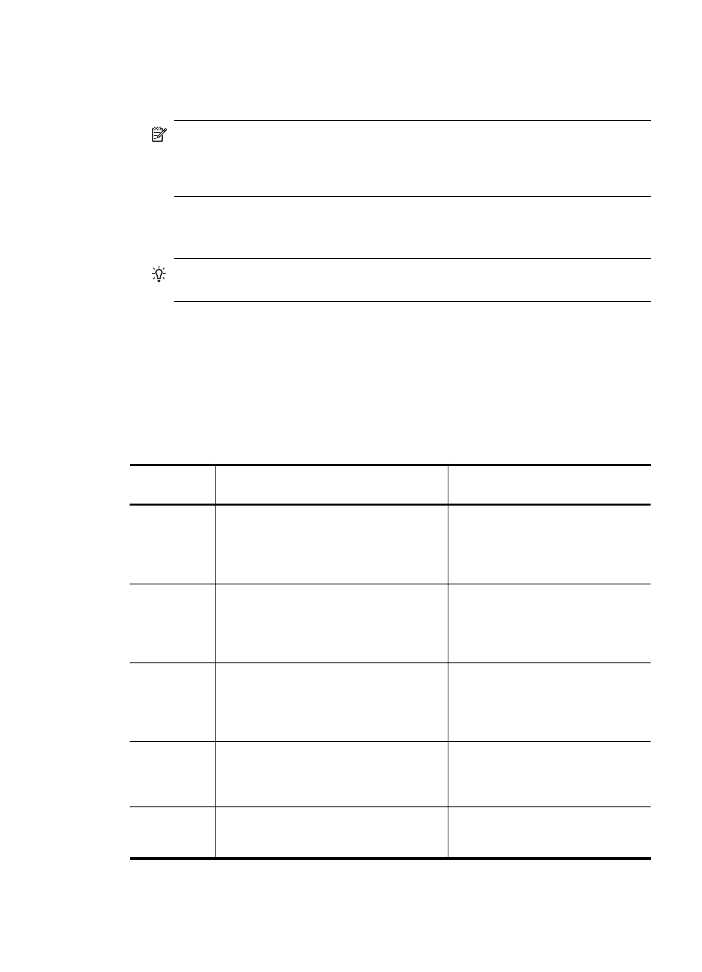
Για να προσθέσετε ένα διάστηµα
Για να εισαγάγετε ένα διάστηµα, πατήστε το κουµπί µε το δεξί βέλος στο εικονικό
πληκτρολόγιο, και, στη συνέχεια, πατήστε OK.
Σηµείωση
Βεβαιωθείτε ότι χρησιµοποιείτε το κουµπί µε το δεξί βέλος πάνω
στο εικονικό πληκτρολόγιο, για να εισαγάγετε ένα διάστηµα. ∆εν µπορείτε να
προσθέσετε διάστηµα χρησιµοποιώντας τα κουµπιά µε τα βέλη στον πίνακα
ελέγχου.
2. Μόλις επισηµάνετε το κατάλληλο γράµµα, αριθµό ή σύµβολο, πατήστε OK στον
πίνακα ελέγχου για να το επιλέξετε.
Η επιλογή εµφανίζεται στην έγχρωµη οθόνη.
Συµβουλή
Για να διαγράψετε γράµµατα, αριθµούς ή σύµβολα, επιλέξτε
∆ιαγραφή στο εικονικό πληκτρολόγιο και πατήστε OK.
3. Μόλις ολοκληρώσετε την εισαγωγή κειµένου, αριθµών ή συµβόλων, επιλέξτε
Τέλος στο εικονικό πληκτρολόγιο, και πατήστε OK.